Domů > Skenování > Skenování pomocí tlačítka skenování na přístroji > Skenování na FTP > Vytvoření profilu pro skenování do FTP
Vytvoření profilu pro skenování do FTP
- Doporučujeme používat nejnovější verzi následujících webových prohlížečů:
- Microsoft Edge, Firefox a Google Chrome™ pro systém Windows
- Safari, Firefox a Google Chrome™ pro Mac
- Google Chrome™ pro Android™
- Safari a Google Chrome™ pro iOS
- Bez ohledu na to, jaký prohlížeč používáte, musíte mít vždy aktivované JavaScript a Cookies.
- Spusťte webový prohlížeč.
- Zadejte „https://IP adresa přístroje“ do řádku s adresou prohlížeče (kde místo části „IP adresa přístroje“ zadáte IP adresu svého přístroje).
Například:
https://192.168.1.2
- Podle potřeby zadejte heslo do pole Login (Přihlásit) a potom klikněte na Login (Přihlásit).
 Výchozí heslo ke správě nastavení tohoto přístroje je uvedeno na zadní straně přístroje a označeno jako „Pwd“.
Výchozí heslo ke správě nastavení tohoto přístroje je uvedeno na zadní straně přístroje a označeno jako „Pwd“. - Přejděte do navigační nabídky a potom klikněte na .
 Pokud navigační nabídka není zobrazena na levé straně obrazovky, začněte z
Pokud navigační nabídka není zobrazena na levé straně obrazovky, začněte z .
. - Vyberte volbu FTP a poté klikněte na tlačítko Submit (Odeslat).
- Klikněte na nabídku Scan to FTP / SFTP / Network / SharePoint Profile (Sken do FTP / SFTP / site / SharePoint (profil)).
- Zvolte profil, který chcete nastavit nebo změnit.

Použití následujících znaků: ?, /, \, ", :, <, >, | nebo * může způsobit chybu při odesílání.
Volba
Popis
Profile Name (Název profilu)
Zadejte název pro tento profil serveru (až 15 alfanumerických znaků). Zařízení zobrazí název na obrazovce LCD.
Host Address (Adresa hostitele)
Zadejte adresu hostitele (např. ftp.priklad.com; maximálně 64 znaků) nebo adresu IP (např. 192.23.56.189).
Port Number (Cislo portu)
Změňte nastavení Port Number (Cislo portu) používané k přístupu na FTP server. Výchozí číslo portu je 21. Ve většině případů není nutné toto nastavení nijak měnit.
Username (Uživatelské jméno)
Zadejte uživatelské jméno (maximálně 32 znaků) s oprávněním pro ukládání dat na server FTP.
Password (Heslo)
Zadejte heslo (až 32 znaků) spojené s uživatelským jménem, které bylo právě zadáno do pole Username (Uživatelské jméno). Do pole Retype Password (Zopakujte heslo) znovu zadejte heslo.
SSL/TLS
Nastavte volbu SSL/TLS pro bezpečné skenování pomocí komunikace SSL/TLS. Nastavení CA Certificate (Certifikát CA) v případě potřeby změňte.
Store Directory (Datový adresář)
Zadejte cestu do složky na serveru FTP, kam chcete odesílat naskenovaná data. Nezadávejte lomítko na začátku cesty (viz příklad).
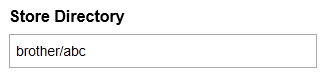
File Name (Jméno souboru)
Z přednastavených názvů nebo z uživatelsky definovaných názvů vyberte předponu názvu souboru. Název souboru, který bude použit pro skenovaný dokument, bude tvořen vybranou předponou názvu souboru, a následně šesti číslicemi z čítače skleněné desky/ADF skeneru a příponou souboru (např. „Estimate_098765.pdf“).
Quality (Kvalita)
Vyberte nastavení kvality. Vyberete-li volbu User Select (Uživatelský výběr), bude přístroj vyzývat uživatele k výběru nastavení pokaždé, když se použije tento profil skenování.
File Type (Typ souboru)
Vyberte typ souboru, který chcete použít pro naskenovaný dokument. Vyberete-li volbu User Select (Uživatelský výběr), bude přístroj vyzývat uživatele k výběru nastavení pokaždé, když se použije tento profil skenování.
Document Size (Velikost dokumentu )
Vyberte v seznamu velikost svého dokumentu. Je to nezbytné pro zajištění správné velikosti skenovaného souboru.
Vyberete-li volbu User Select (Uživatelský výběr), bude přístroj vyzývat uživatele k výběru nastavení pokaždé, když se použije tento profil skenování.
File Size (Velikost souboru)
Vyberte v seznamu velikost svého souboru.
Vyberete-li volbu User Select (Uživatelský výběr), bude přístroj vyzývat uživatele k výběru nastavení pokaždé, když se použije tento profil skenování.
Auto Deskew (Automaticky narovnat)
Výběrem volby Auto nastavte přístroj tak, aby při skenování stránek prováděl automatickou korekci zešikmení dokumentu.
Skip Blank Page (Vynechat prazdnou stranku)
Výběrem volby On (Zapnuto) odstraníte u dokumentů prázdné stránky z výsledků skenování.
Skip Blank Page Sensitivity (Citlivost vynechani prazdne str.)
Zvolte citlivost funkce rozpoznávající ve skenovaných datech prázdné stránky. Čím vyšší citlivost, tím snadněji přístroj rozpozná prázdné stránky.
2-sided Scan (2stranne skenovani) (MFC-L5710DN/MFC-L5710DW/MFC-L5715DN/MFC-L6710DW/MFC-L6910DN/MFC-L6915DN/MFC-EX910)
Výběrem volby Long Edge (Na sirku) nebo Short Edge (Na vysku) lze skenovat obě strany dokumentu v závislosti na rozvržení originálu.
Remove Background Color (Odstranit barvu pozadí)
Změna množství barvy pozadí, které bude odstraněno.
Margin Settings (Nastaveni okraje) (k dispozici pouze pro některé modely)
Upravte okraje dokumentu.
Document Separation (Separace dokumentu)
Rozdělení naskenovaného obrázku.
Pokud bylo naskenováno více dokumentů, můžete je pomocí této funkce rozdělit a uložit samostatně.
B&W TIFF Compression (Komprese TIFF (barva))
Pro černobílý dokument vyberte možnost komprese TIFF.
Brightness (Jas)
Zvolte úroveň jasu.
Contrast (Kontrast)
Zvolte úroveň kontrastu.
Passive Mode (Pasivní režim)
Volbu Passive Mode (Pasivní režim) vypněte nebo zapněte v závislosti na konfiguraci vašeho serveru FTP a síťové brány firewall. Výchozí nastavení je zapnuto. Ve většině případů není nutné toto nastavení nijak měnit.
- Klikněte na tlačítko Submit (Odeslat).



